忘记屏幕时间密码可按三步解除限制:1. 尝试“忘记密码”选项,输入绑定的apple id和密码进行重置;2. 若设备为家庭共享群组,家长可通过自己设备重置或关闭密码;3. 若无法解决,可抹掉设备数据并重新设置,但需提前备份。忘记密码不会影响其他apple id服务,但可能限制部分内容访问。抹掉设备后可从icloud或电脑备份恢复数据。为避免再次遗忘,建议使用易记且安全的密码、定期更改、启用生物识别解锁或考虑是否必要设置密码。

忘记屏幕时间密码?别慌,三步就能帮你解除限制,无需密码!
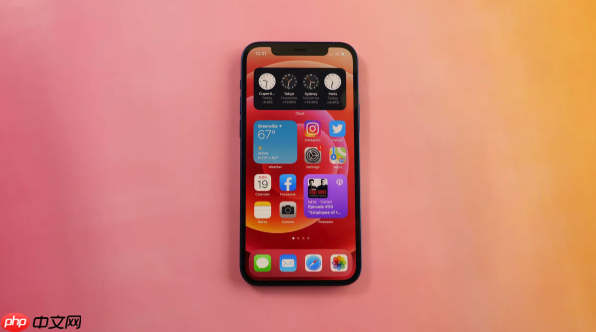
解决方案

尝试“忘记密码”选项: 如果你还记得设置密码时绑定的Apple ID和密码,这是最直接的方法。在“屏幕使用时间”设置中,多次输入错误密码后,系统会提示“忘记密码”。点击后,输入你的Apple ID和密码,即可重置屏幕使用时间密码。
-
使用家长/家庭共享账户: 如果你的设备属于家庭共享群组,并且是由家长账户设置的屏幕使用时间,那么需要家长账户来重置密码。家长可以在自己的设备上,进入“设置”>“屏幕使用时间”>选择你的设备名称>“更改屏幕使用时间密码”,然后选择“关闭屏幕使用时间密码”或设置一个新密码。
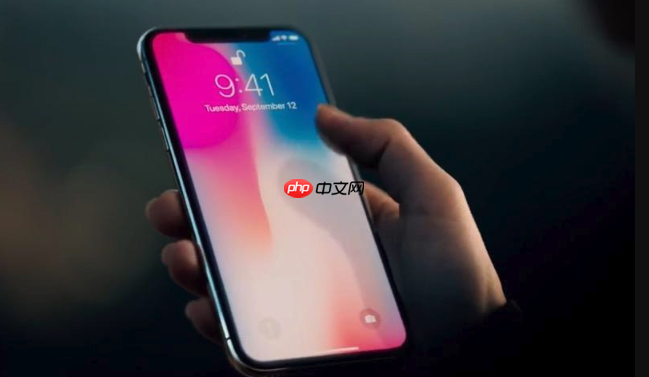
终极方案:抹掉设备数据(谨慎操作): 如果以上两种方法都行不通,最后的手段就是抹掉设备上的所有数据并重新设置。请务必备份重要数据! 进入“设置”>“通用”>“传输或还原iPhone”>“抹掉所有内容和设置”。设备重启后,你可以选择从iCloud备份恢复数据,或者设置为新设备。这样,屏幕使用时间密码也会被清除。
屏幕时间密码忘记后,会不会影响我的其他Apple ID服务?
通常情况下,屏幕时间密码只影响屏幕使用时间功能本身。忘记屏幕时间密码不会直接影响你的Apple ID、iCloud、App Store或其他服务。但是,如果你的屏幕使用时间设置中开启了“内容与隐私访问限制”,并且限制了某些App的使用或购买,那么在重置密码之前,你可能无法正常使用这些App或进行购买。所以,尽快重置或移除密码是最好的选择。
抹掉设备数据后,如何恢复我的数据?
抹掉设备数据后,你可以选择从iCloud备份或电脑备份恢复数据。
- 从iCloud备份恢复: 在设备重启后,选择“从iCloud云备份恢复”。你需要连接Wi-Fi,并输入你的Apple ID和密码。选择最新的备份进行恢复。这个过程可能需要一段时间,取决于你的网络速度和备份文件的大小。
- 从电脑备份恢复: 如果你之前使用iTunes或Finder备份过设备数据,你可以选择“从Mac或PC恢复”。将设备连接到电脑,打开iTunes或Finder,选择你的设备,然后点击“恢复备份”。选择最新的备份文件进行恢复。
无论哪种方式,都需要确保你的备份文件是完整的,并且包含了你重要的数据。建议定期备份你的设备,以防万一。
如何避免再次忘记屏幕时间密码?
为了避免再次忘记屏幕时间密码,可以考虑以下几个方法:
- 使用容易记住但又不易被猜到的密码: 不要使用生日、电话号码等容易被猜到的信息。
- 将密码记录在安全的地方: 可以使用密码管理器App,或者写在纸上并放在安全的地方。
- 定期更改密码: 定期更改密码可以提高安全性,但也要确保你能够记住新密码。
- 开启“面容ID”或“触控ID”: 这样可以在不需要输入密码的情况下解锁设备,减少忘记密码的风险。
- 考虑是否真的需要设置密码: 如果你只是想了解自己的屏幕使用情况,而不希望限制自己或他人使用设备,可以考虑不设置密码。





























